ვირტუალური DVD. ვირტუალური დისკი
იმის შესახებ, თუ როგორ უნდა შექმნათ და იმუშაოთ დისკის სურათებთან, ასევე ასეთ პროგრამებთან დახმარებისთვის, წაიკითხეთ ჩვენს მიმდინარე სტატიაში.
დისკის სურათი. ფარგლები zastosuvannya
დისკის სურათი არის ფაილი, რომელიც უნდა გააკეთოს აკუმულატორებზე განთავსებული მონაცემთა სტრუქტურის ასლის ასლი. დისკის ქვეშ ამ გზით, შემდეგი ნაბიჯი არის იმის გაგება, არის თუ არა ის მყარი (HDD), მოქნილი (FDD) თუ ოპტიკური (CD / DVD) დისკი ან Flash მეხსიერება.
გთხოვთ!ვირტუალური გამოსახულების სათაური არის ის ფაქტი, რომ დისკის სურათს შეუძლია დაფაროს აბსოლუტურად ყველა ინფორმაცია, სტრუქტურის დუბლირებისთვის, მონაცემების შეცვლისა და გაფართოებისთვის, გამეორებისა და იგნორირების მიზნით. ფაილების სისტემა.
ვირტუალური დისკების გადამუშავება ხდება შემდეგი მეთოდით:
- სარეზერვო.
სიის სათავეში სარეზერვოთუ თქვენ დააკოპირებთ იმ ფაილებზე ნაკლებს, რომლებზეც შეგიძლიათ სხვადასხვა გზით წვდომა ყირიმის სურათს ჰაერში, ეს ასევე დაკოპირდება zavantazhuvach და ფაილები, რომლებიც შეიძლება დაიბლოკოს OS-ის მიერ. - ფართო პროგრამული უზრუნველყოფა. ოპერაციული სისტემების (OS) და პროგრამული უზრუნველყოფის (SW) გაფართოებისთვის (მათ შორის ინტერნეტის დახმარებით), დიდი გაფართოებაა (მაგალითად, OS BSD, Linux დისტრიბუციები).
- ვირტუალური მყარი დისკების შექმნა ვირტუალური მანქანები. ვირტუალურ მანქანასთან მუშაობის დაწყებამდე აუცილებელია ვირტუალურის შექმნა მყარი დისკი, რომელზედაც, მომავალში დამონტაჟდება ოპერაციული სისტემა.
- იგივე ტიპის სისტემების რეპლიკაცია.
თუ გჭირდებათ ინსტალაცია ოპერაციული სისტემადა პროგრამული უზრუნველყოფა კომპიუტერზე, რომელსაც შეიძლება ჰქონდეს იგივე ტექნიკის კონფიგურაცია.
უფრო რაციონალური მიდგომა იქნება OS და პროგრამული უზრუნველყოფის დაყენება და ინსტალაცია ერთ კომპიუტერზე, რის შემდეგაც სურათი ერთდროულად იქმნება სისტემის პარამეტრებით და დაინსტალირდება სხვა კომპიუტერებზე.
.ISO ფორმატი დისკის გამოსახულების ყველაზე პოპულარული ფორმატია, თუმცა შეიძლება იყოს ხარვეზი - მდიდარი სესიის მონაცემების ყოველდღიური მხარდაჭერა.
სხვა პოპულარული ფორმატებია .DMG და .IMG ფორმატები, ასევე საკუთრების .MDS / .MDF (Alcohol, Daemon Tools), NRG (Nero Burning ROM), .VCD (VirtualCD) და სხვა. მოდით შევხედოთ რამდენიმე ყველაზე პოპულარულ პროგრამას დისკის გამოსახულების შესაქმნელად.
დისკის გამოსახულების შესაქმნელად პროგრამების შემოწმება
ალკოჰოლი 52%
პროგრამირება საშუალებას გაძლევთ:
შეამოწმეთ ფიზიკური მოწყობილობებიდან მონაცემების წაკითხვის სიზუსტე;
polіpshuvati yakіst skanuvannya poshkodzhenikh sektorіv;
ერთსაათიანი რობოტი 6 ვირტუალური დისკით;
პრაქტიკა ფორმატებით: BIN, BWA, BWI, BWS, BWT, CCD, CDI, CUE, ISO, ISZ, NRG, MDS;
DAEMON ინსტრუმენტები
როგორც ცხრილიდან ჩანს, საშუალო სტატისტიკური კორისტუვაჩის ამოცანისთვის შეგიძლიათ დაამატოთ არაგოფრირებული ვერსიის ფუნქციონირება, რადგან ის საშუალებას გაძლევთ შექმნათ და დაამონტაჟოთ ყველა სახის სურათი და მიბაძოთ 4-მდე დისკს. პროგრამას შეუძლია გაიგოს რუსიფიცირებული მენიუ.
ულტრა ISO

მანამდე ბნელი შესაძლებლობებიშემდეგი პროგრამები:
დისკის გამოსახულების სტრუქტურის ოპტიმიზაცია, რაც მყარ დისკზე სივრცის უფრო რაციონალური არჩევის საშუალებას იძლევა;
ჩამოყაროს საინტერესო დისკებიროგორ გავწმინდოთ ყველაზე პოპულარული ოპერაციული სისტემების ჩატვირთვის სექტორები (DOS, Windows, Linux);
vytyag zavantazhuvalnyh sektorіv z მყარი (HDD) და ფლოპი დისკები (FDD);
ფაილების და საქაღალდეების დამატება, წაშლა, რედაქტირება დისკის გამოსახულების შუაში ყოფნის გარეშე.
პროგრამის ინტერფეისი ხელმისაწვდომია 40-ზე მეტ ენაზე, მათ შორის ინგლისურ, უკრაინულ და რუსულ ენებზე. პროგრამული უზრუნველყოფის ლიცენზიების რაოდენობა 30 დოლარია, მიმდინარე ვერსია ასევე საცდელი ვერსიაა.
როგორ შევქმნათ Gri-ს სურათი DAEMON Tools პროგრამით დასახმარებლად
3 მოკლე პროგრამებიდისკის გამოსახულების დასაკეცი
დისკის სურათების დამონტაჟების პროგრამის გარეშე, თქვენ არ შეგიძლიათ ამის გაკეთება, როგორც კომპიუტერზე არის შინაარსი, წარმოდგენები CD / DVD დისკის ვირტუალური კლონის ფორმატში. ქვემოთ განვიხილავთ ხუთ გზას დისკის გამოსახულების დასაყენებლად Windows სისტემაში ისე, რომ ის ხელმისაწვდომი იყოს ვირტუალურ დისკზე.
1. სურათების დამონტაჟება სტანდარტული Windows-ის გამოყენებით
ერთი შეხედვით, ვერსიაში CD / DVD სურათების დამონტაჟების სტანდარტული ფუნქციონირება ვინდოუსის სისტემები 8.1.
შეხვედრის საათი ვინდოუსის ვერსიები 8, მას შემდეგ, რაც დისკის გამოსახულების მქონე რობოტებისთვის სტანდარტული ფუნქციონალობა გადავიდა მემკვიდრის მიმდინარე ვერსიაზე - Windows 8.1 და 10 - ეს მოხდა კომპიუტერის სხვადასხვა დანართების მასობრივ ფენომენზე დისკების ნაკრების სახით. CD/DVD დისკებმა შეინარჩუნა საკუთარი, ხოლო დისკის ღირებულებამ შეამცირა ლეპტოპების და შერჩეული კომპიუტერების ბოლო რამდენიმე მოდელის დასასრულის ღირებულება. Microsoft, ფაქტობრივად, სხვა არაფერი დარჩენილა უსაქმოდ, ისევე როგორც დისკის სურათების დაკავშირების მშობლიური შესაძლებლობის გაცნობიერება, თუნდაც მხოლოდ პოპულარული ISO ფორმატში, ისე, რომ არ მოგვიწიოს პურის ყიდვა მესამე მხარის პროგრამებიდან. ასე რომ, როგორც Windows 7-ის ვერსიაში, დისკის სურათების დამონტაჟება შესაძლებელია მხოლოდ დახმარებისთვის მესამე მხარის პროგრამები, შემდეგ შერჩეულებს შეუძლიათ სისტემის მიერ ISO ფორმატში დისკის სურათის დათვალიერება.
როგორ დაამონტაჟოთ ISO დისკის სურათი Windows 8.x-სა და Windows 10-ში? სთხოვეთ მკვლევარს ნახოს ISO ფაილი, wiklichte კონტექსტური მენიუდა აირჩიეთ "დაკავშირება" ბრძანება.
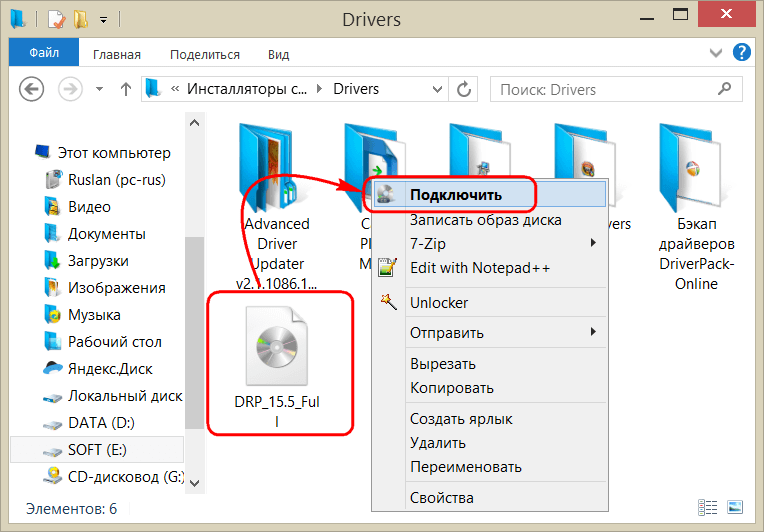
ყველაფერი არის სამონტაჟოების სურათი და ჩანს ვირტუალურ დისკზე. თქვენ შეგიძლიათ გააგრძელოთ იოგას ერთად მიმოხილვა System Explorer-ში.

2. სურათების დამონტაჟება Deamon Tools-ში
Deamon Tools არის ბაზრის ლიდერი დისკებისთვის ვირტუალიზაციის პროგრამულ უზრუნველყოფაში. პროგრამის პირველი ვერსია გამოჩნდა 2000 წელს და, მიუხედავად იმისა, რომ მისი ანალოგები ადრე გამოვიდა პროგრამული უზრუნველყოფის ბაზარზე, Deamon Tools სწრაფად მოიპოვა პოპულარობა მეგობრული კორისტუვალნიცკის ინტერფეისისა და Lite-ის უფასო გამოცემის საშუალებით, რაც ძალიან ბევრია სახლის არასთვის. -პროფესიული სტოსუვანია. Daemon Tools მუშაობს პრაქტიკულად ჩვეულებრივი დისკის გამოსახულების ფორმატებთან. პროგრამის მუშაობა გაუგებარია დაბალი სიმძლავრის მინაშენებისთვის ასაშენებლად; სისტემის რესურსები. Lite ვერსია უფასოა და მისი გამოყენება შესაძლებელია ერთდროულად მხოლოდ 4 ვირტუალური დისკის დასაყენებლად. ანალოგიურად, Pro Advanced-ის ფასიან ვერსიაში 32 დისკის დამონტაჟება შესაძლებელია კომპიუტერზე.
აღსანიშნავია, რომ ცოტა ხნის წინ, Daemon Tools რადიკალურად შეიცვალა და გახდა უფრო ლამაზი, ხოლო კლასიკური ინტერფეისის შეცვლას მოჰყვა ნაცრისფერი და უბედურება, მაგრამ ფუნქციების აღწერილობისა და სიცხადის საზღვრისპირა გაგებით. შიდა ორგანიზაციაგანაწილება პროგრამის ფუნქციონალობა განახლებულია, მაგრამ ყველაფერი არ არის ხელმისაწვდომი Lite ვერსიაში. ყველა ფუნქციის მიზნობრივი დემონსტრირება მათი გამოყენების შესაძლებლობის გარეშე - ce marketing hіd, schob sponukati koristuvachіv pribati ფასიანი ვერსია.
Daemon Tools Lite 10 ხელმისაწვდომია უფასო ჩამოტვირთვაზე საცალო ვაჭრობის ვებსაიტზე.

პროგრამის დაყენებისას მნიშვნელოვანი მომენტია უფასო ლიცენზიის ვარიანტის არჩევანი.
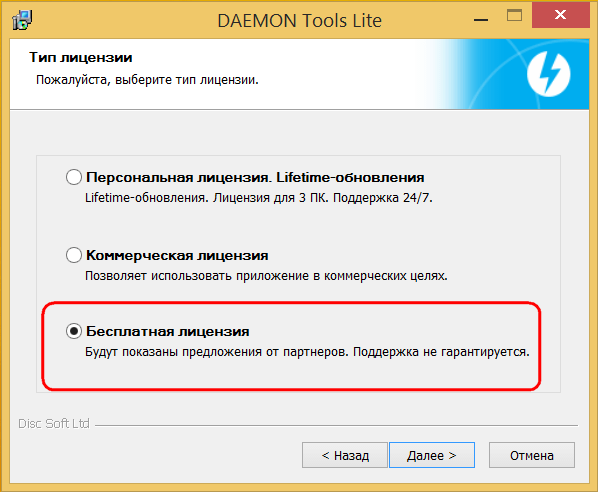
Daemon Tools-ის ვერსიის ინოვაციებს შორის არის კომპიუტერის სკანირების შესაძლებლობა დისკის სურათების ჩვენებისთვის და პროგრამის შიდა ბიბლიოთეკაში ჩვენების მიზნით. აბა, იჩქარეთ თქვენი უნარი.
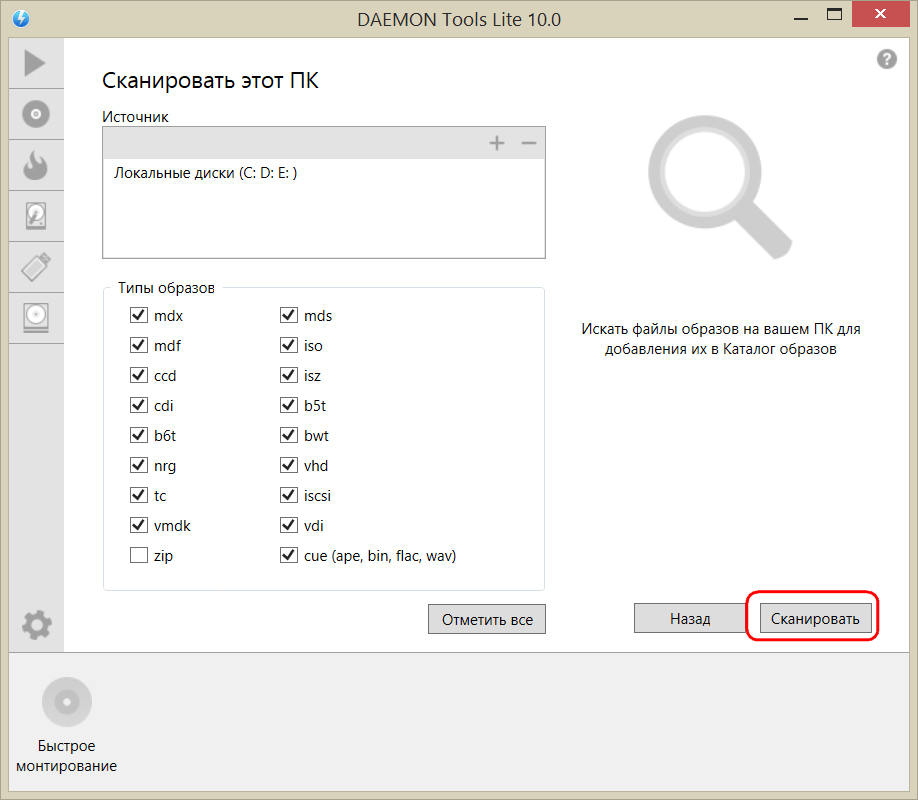
სკანირების შემდეგ, პროგრამა იხილავს ყველა შესაძლო ვირტუალურ CD/DVD-ს მყარი დისკები. აირჩიეთ სასურველი სურათი, გახსენით კონტექსტური მენიუ და აირჩიეთ "Mount" ბრძანება.
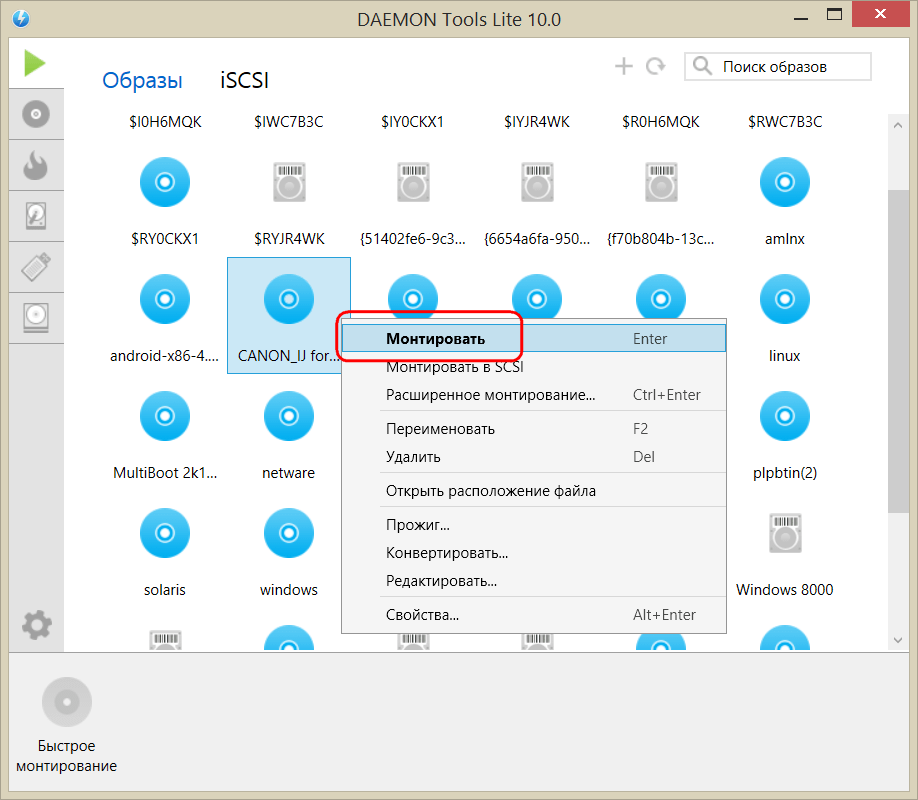
ყველაფერი ვირტუალურ დისკზე დამაგრების გამოსახულებაა.
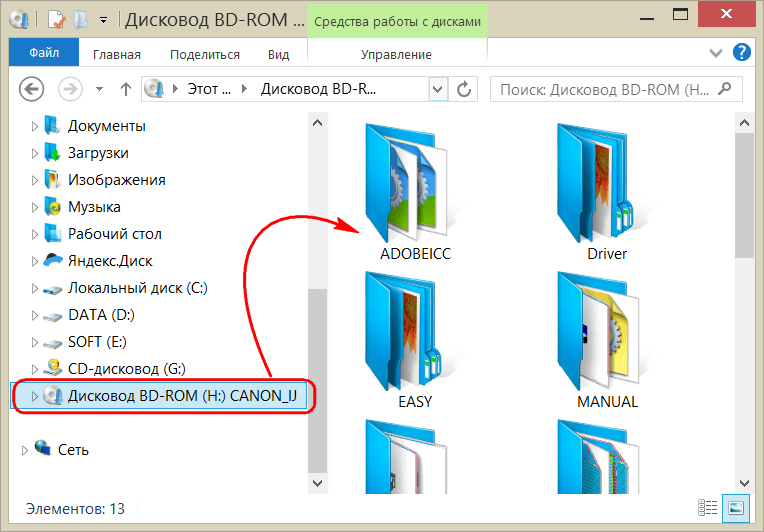
როგორც ადრე, Daemon Tools ინტერფეისში დისკების სურათები შეიძლება დაემატოს სათითაოდ მყარი დისკის ღილაკის გამოყენებით.
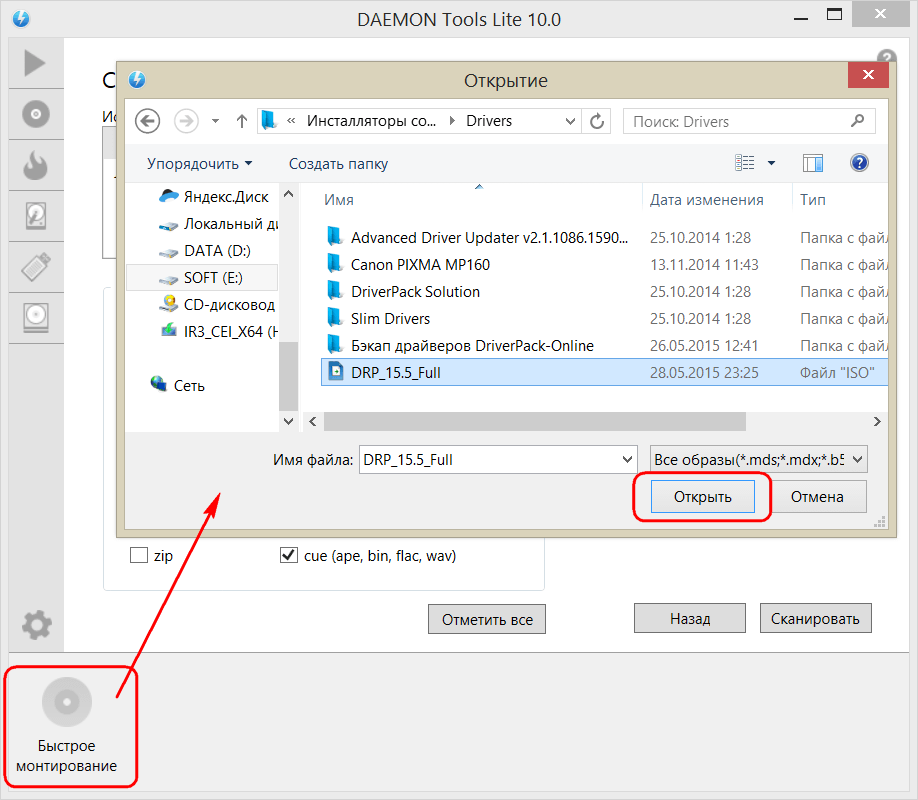
ვირტუალური დისკის დემონტაჟისთვის დააწკაპუნეთ თქვენი კავშირის ხატულაზე პროგრამის ფანჯრის ბოლოში, რათა გახსნათ კონტექსტური მენიუ და აირჩიოთ შესაბამისი ბრძანება.

3. სურათების დამონტაჟება UltraISO პროგრამაში
UltraISO - ეს არის მეგა-პროგრამა დისკის სურათებთან მუშაობისთვის, მას ფარავს პროფესიული დაზღვევა. ზოგიერთი შესაძლებლობაა: CD/DVD სურათების შექმნა, დისკზე ჩაწერა, სურათების შეფუთვის გარეშე რედაქტირება, ფულის დაზოგვის მიზნით მათი სტრუქტურის ოპტიმიზაცია, სურათების ერთი ფორმატიდან მეორეში გადაყვანა და ა.შ. ეს პროგრამა ასევე შესანიშნავი და გადამუშავების ინსტრუმენტია შექმნისთვის საინტერესო ფლეშ დრაივები, Ale odniєyu z її є montuvannya სურათები ვირტუალურ დისკში.
UltraISO არის ფასიანი პროგრამული პროდუქტი. ტროშის გზის უფასო საცდელი ვერსიის შემთხვევაში, თითქოს ენა ეხებოდა რემონტის ყველაზე მნიშვნელოვან ნაწილს. ასე რომ, საცდელი ვერსიის განახლება შესაძლებელია, რომლის ძალითაც შეგიძლიათ შექმნათ ან დაწეროთ დისკის სურათი, რომელიც შეიძლება გახდეს 300 მბ-ზე მეტი, ნუ გაიტაცებთ. ჩვენი აზრით, თუ ენა მიდის დისკის სურათის ვირტუალურ დისკზე დამონტაჟებაზე, მაშინ გაფართოება არ არის. ამიტომ, შეგიძლიათ უსაფრთხოდ ჩამოტვირთოთ საცდელი ვერსია რუსული ინტერფეისით UltraISO საცალო ვაჭრობის ვებსაიტიდან.
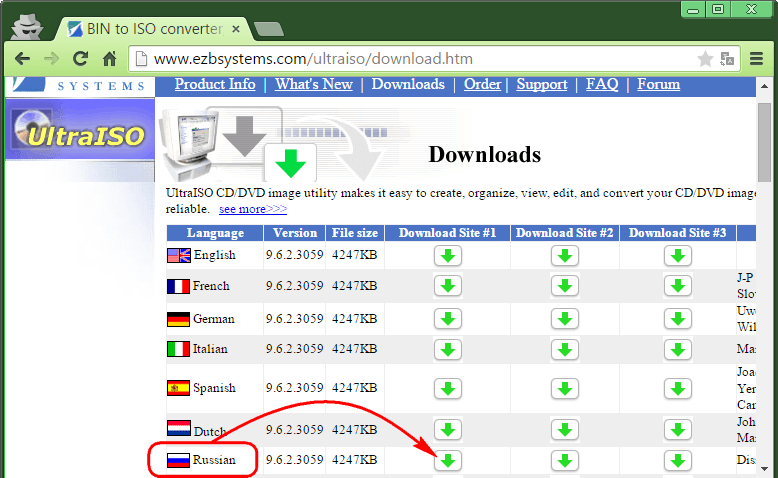
UltraISO-ს ამოქმედების შემდეგ, ბოლოს მცირე მადლობას მოგახსენებთ, რადგან გვითხარით საცდელი ვერსიის განახლებისა და ფასიანი ვერსიის შეძენის სტიმულის შესახებ. დააჭირეთ ღილაკს "საცდელი პერიოდი".

პროგრამის ზედა ნაწილში იხსნება "ფაილი" მენიუ და დააჭირეთ ღილაკს "გახსნა".

დაამატეთ ფაილი დისკის სურათზე.

გახსენით "Tools" მენიუ და ხელმისაწვდომი ბრძანებებიდან აირჩიეთ "Install on virtual drive".
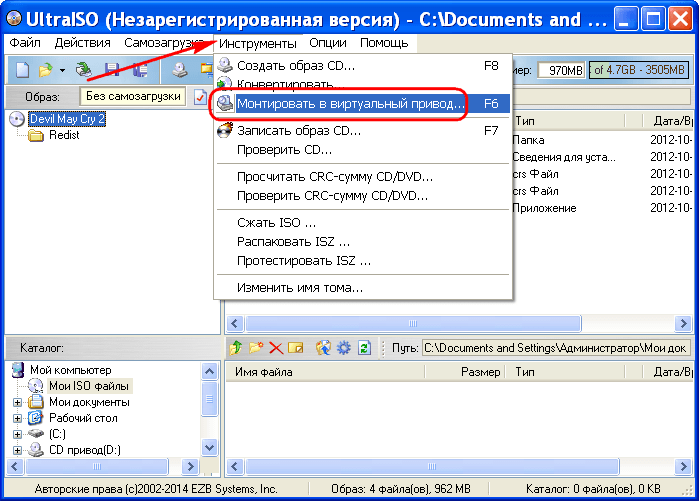
ცოტა მოგვიანებით რომ გამოჩნდეს, აუცილებელია სამონტაჟო ღილაკის არჩევა. დამუხტვის ღილაკი - "Rozmontuvati" - საჭიროებს გადახვევას, ცხადია, ვირტუალური დისკიდან CD/DVD-დისკის გამოსახულების შესარჩევად.
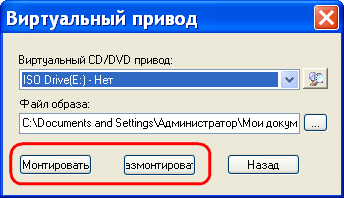
4. სურათების დამონტაჟება პროგრამაში Alcohol 52%
ალკოჰოლი 52% უფასო გამოცემა- სახლის პროგრამული უზრუნველყოფის უფასო Urizana ვერსია CD/DVD ალკოჰოლის ემულაციისთვის 120%. ამავდროულად, დანარჩენი ფასიანი ალკოჰოლი 52% გაძლევთ საშუალებას დააინსტალიროთ რამდენიმე ვირტუალური დისკი ერთდროულად - 6 ცალი. Alcohol 52% Free Edition-ის უფასო ვერსიაში ეს რიცხვი მინიმუმამდე შემცირდა - მხოლოდ 2 პარალელური ვირტუალური დისკი. ასევე ფასის გარეშე ვერსიაარ გადასცემს ჩამწერ დისკებს დისკებზე.
პროგრამის უფასო საცდელი ვერსია შეგიძლიათ მიიღოთ საცალო ვაჭრობის ოფიციალური ვებსაიტიდან მოთხოვნით.
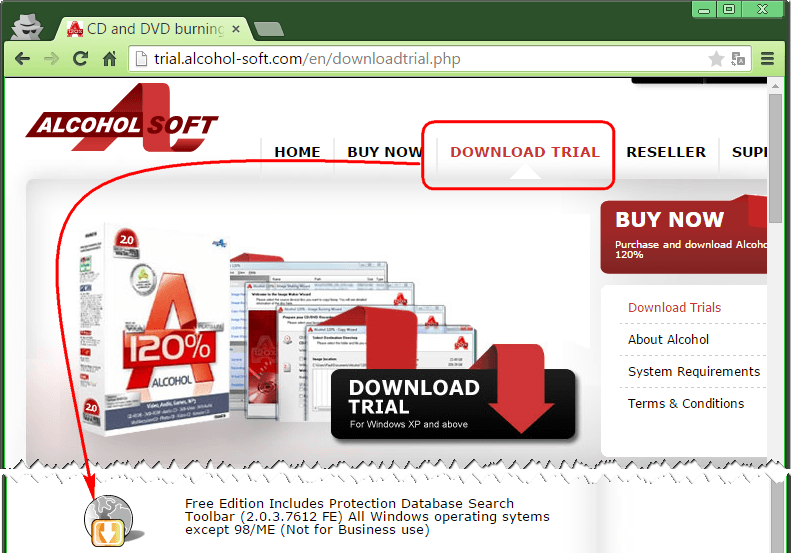
ამ სტატიის დაწერის საათამდე, პროგრამის ინსტალერის ჩამოტვირთვა ბრაუზერის ჩამტვირთველით არ მუშაობდა, მაგრამ პრობლემა წარმატებით მოგვარდა Download Master ჩამოტვირთვის მენეჯერის დახმარებით.

ცბიერი საცალო მოვაჭრეები, ბაგერები, ამიტომ მათ ფასიანი ვერსიები მიიღეს პროგრამული პროდუქტები, არა ინტერ. ალკოჰოლის 52% საცდელი ვერსიის დასასრულს, ჩვენ უბრალოდ არ გაოცდებით დემო ვერსიით ყიდვის წინადადების ბოლოს. ახალი ვერსიაპროგრამა, მაგრამ შეიძლება დაგჭირდეთ კიდევ რამდენიმე წამი, სანამ ღილაკი "OK" პროგრამის დასაწყებად გააქტიურდება.
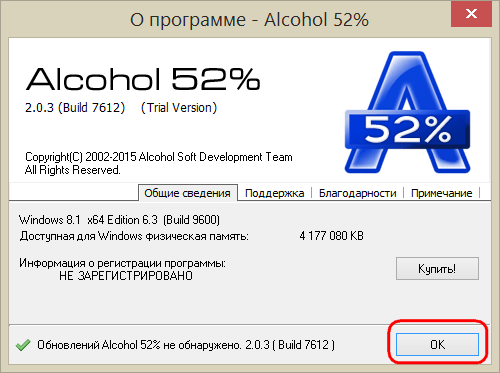
დისკის გამოსახულების ვირტუალურ დისკზე დასამონტაჟებლად, პროგრამაში Alcohol 52% გახსენით მენიუ "ფაილი" და აირჩიეთ "Vdcrity".
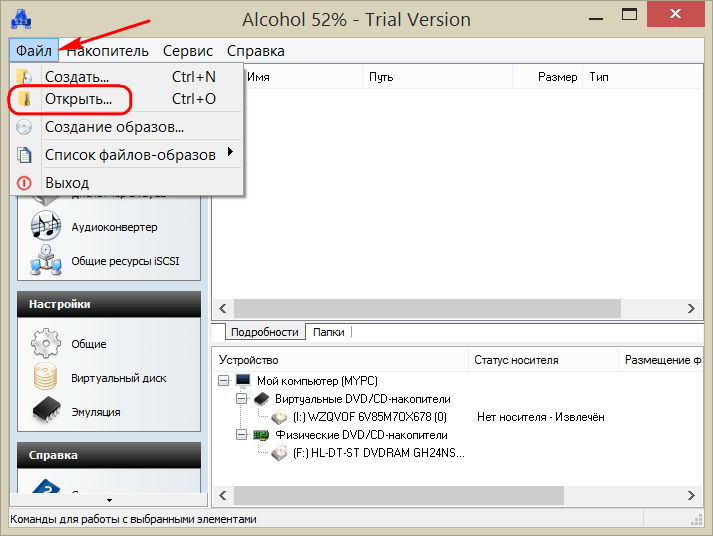
დაამატეთ ფაილი სურათს პროგრამის ფანჯარაში, დააწკაპუნეთ ახალ კონტექსტურ მენიუზე და აირჩიეთ ბრძანება "Mount to Attachment".
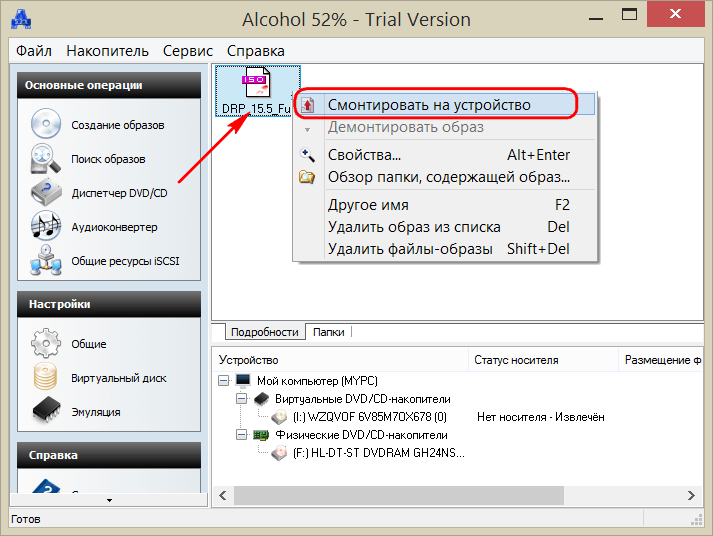
გამოსახულების ვირტუალური დისკიდან ამოსაღებად, კვლავ გახსენით კონტექსტური მენიუ და აირჩიეთ, ცხადია, ბრძანება "გამოაყენე სურათი".
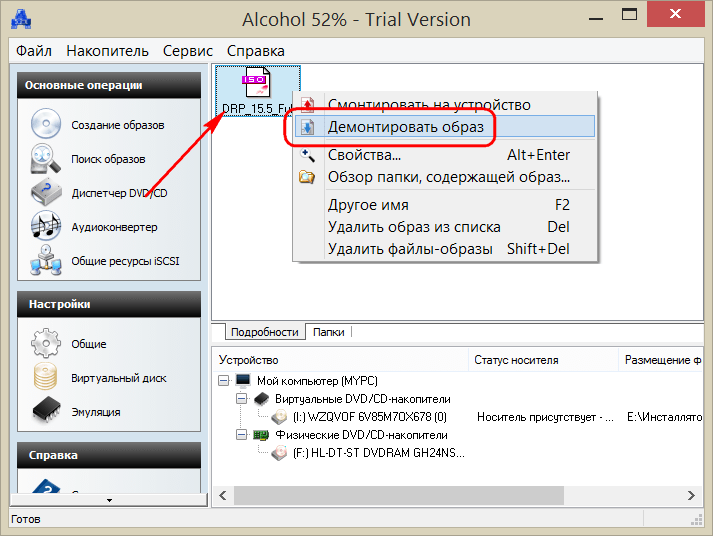
5. ვირტუალური დისკის ინსტალაციისა და დემონტაჟის საუკეთესო საშუალება
ვირტუალურ დისკებთან მუშაობის უფრო განხილული გზები პროგრამის შუაში. Ale є მე უფრო დიდი zruchny, უფრო დიდი შვედური გზავირტუალური დისკის ინსტალაცია და დემონტაჟი. თუ Daemon Tools Lite დაინსტალირებულია პროგრამით, რომელიც ხსნის დისკის გამოსახულების ფაილებს ჩაკეტვისთვის, შეგიძლიათ დააინსტალიროთ დისკი ამ მეთოდის გამოყენებით, როგორც მშვენიერი ფაილი, მაუსის დაწკაპუნებით სისტემის მკვლევარისგან. კარგი დრო გაატარეთ პროგრამასთან ერთად UltraISO გამოსახულებადისკზე იქნება მიტევო შემოწირულობები პროგრამის ჩატარებისთვის შორეული წვრილმანი. და ალკოჰოლის 52% ღერძი უბრალოდ ჩანს, მაგალითად, როდესაც ის იწყება, პროტე, ეს შეიძლება გაკეთდეს ხელით.
მიუხედავად იმისა, რომ პროგრამა აღიარებული იყო ინსტალაციის დროის ჩაკეტვისთვის, ის არ მუშაობდა, შეგიძლიათ ამის გაკეთება ხელით ნებისმიერ დროს. იმისათვის, რომ ამოიცნოთ პროგრამა, სხვა ტიპის გამოსახულების ფაილებზე დაბლოკვისთვის, გაარკვიეთ არის თუ არა ისინი Windows Explorer-ში და აირჩიეთ "Power" კონტექსტურ მენიუში.

დააჭირეთ პროგრამის შეცვლა ღილაკს.
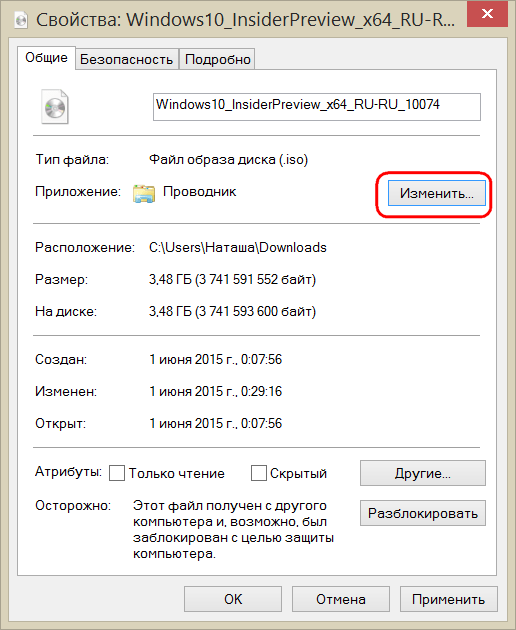
თუ პროგრამა არ არის საჭირო, აირჩიეთ „დოდატკოვო“, გადადით სიის ბოლოს და დააჭირეთ ოფციას სხვა პროგრამის მოსაძებნად.
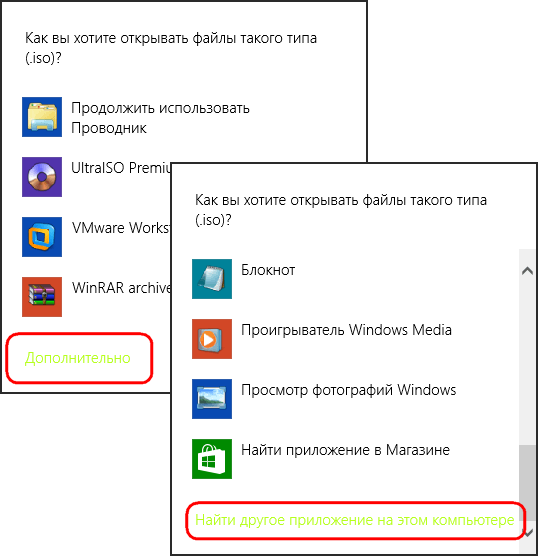
მიუთითეთ ფაილი პროგრამის გასაშვებად ინსტალაციის საქაღალდეში.
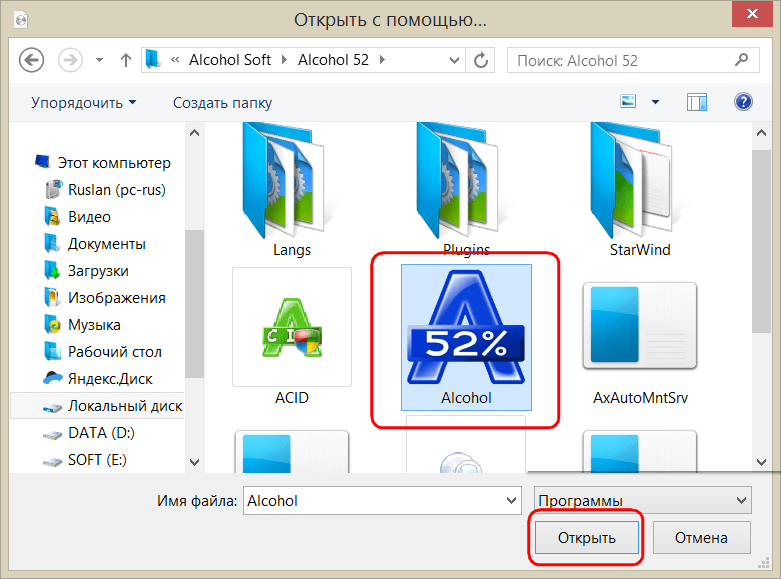
შეაჩერე ცვლილება.
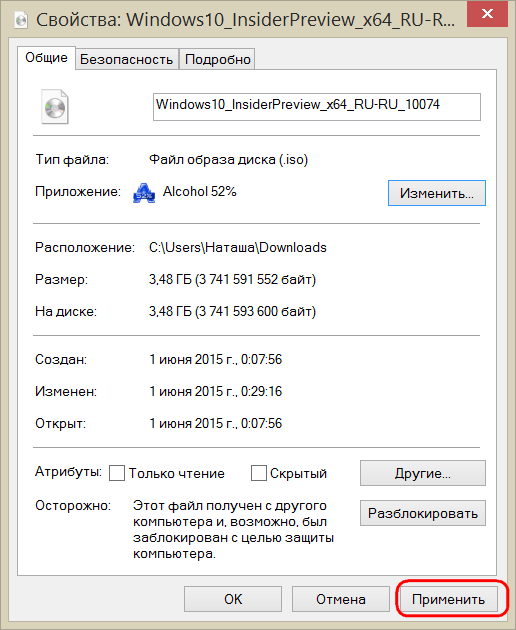
ახლა, სისტემის მკვლევარში, CD/DVD გამოსახულების ფაილი გამოჩნდება საკეტის უკან პროგრამის ხატულასთან ერთად. გაშვებისას გამოსახულება უკვე ნაჩვენებია ამ პროგრამაში.
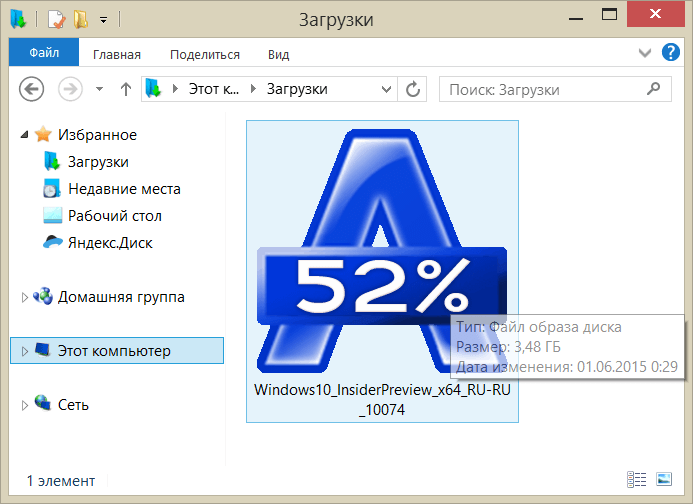
ამოიღეთ ვირტუალური დისკი უმარტივესი გზით სისტემის მკვლევარში. კონტექსტური მენიუს ბრძანებებს შორის, რომლებიც გამოიძახება დამონტაჟებულ დისკზე, არის დისკის დისკის ფუნქცია.
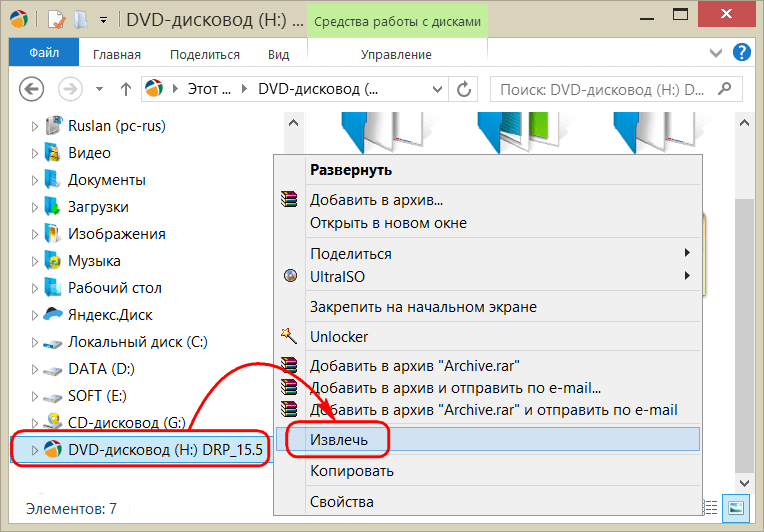
ამის შემდეგ იპოვეს ვირტუალური შედეგი.
უფასო პროგრამა ვირტუალური დისკების შესაქმნელად და მათთან მუშაობისთვის. DAEMON Tools Lite ასევე მხარს უჭერს სხვა პროგრამების მიერ შექმნილ გამოსახულების ფაილებს (Alcohol 120%, Nero და სხვა).
როგორც კარგი, რა არის ჩვენში ყოველდღიური ცხოვრებაისეთი გულთბილი მეღვინესთვის არის ადგილი, როგორიცაა CD-ები. სუნი არის იაფი, ადვილად ტრანსპორტირებადი და ადვილად გამძლე. თუმცა, dovgovichnost შესაძლებელია მხოლოდ მთელი რიგი გონება dotrimani. ჩვენ ხშირად არ მოგვწონს ისინი და, შედეგად, ვიღებთ არამუშა დისკს, ასე რომ, ჩვენ შეგვიძლია გავაფორმოთ ოთახი :-)
ასე რომ, ჩვენ არ შეგვიძლია ვითამაშოთ სიყვარულით ჯგუფთან ან ჩხუბით საჭირო პროგრამადისკის გარეშე. იაკ ბი არ ცდილობდა იოგას გადარჩენას, ღვინის წელში გამოუყენებლობამდე მივიდოდი. ამ პრობლემებისგან ერთხელ და სამუდამოდ მოსაშორებლად აუცილებელია სპეციალური დისკის ემულატორების გამოყენება.
ერთ-ერთი ყველაზე ფართო და ფართოდ გამოყენებული, ნაღვლის გარეშე ემულატორი არის Daemon Tools პროგრამა. უფასო მოიგო სამ ვერსიაში, უფასოდ და მხოლოდ Daemon Tools Lite. მის შესახებ და პიდე მოვას შესახებ.
Daemon Tools Lite ვირტუალური დისკის ინსტალაცია
ასე რომ, თქვენ zavantazhili іnstalyatsіyny სადისტრიბუციო ნაკრები პროგრამა. დაიწყეთ ინსტალაცია. მოგეთხოვებათ ენის პროგრამის არჩევა (ირჩევთ რუსულს ;-)). დავიწყოთ სტანდარტული "ინსტალაციის ოსტატი". აქ წაიკითხავთ და დაეთანხმებით სალიცენზიო ხელშეკრულებას, ასევე მოგეთხოვებათ Daemon Tools პანელის ინტეგრირება ბრაუზერში და შექმნათ Daemon Tools-ის საწყისი გვერდი.
დაინსტალირებულია! პროგრამის მალსახმობი გამოჩნდება სამუშაო მაგიდაზე და უჯრაში.
გაუშვით Daemon Tools Lite
თქვენ მართავთ პროგრამას უჯრიდან, შეგიძლიათ იხილოთ მალსახმობი სამუშაო მაგიდაზე, როდესაც სკამზე ხართ.
თქვენ გექნებათ კიდევ ერთი DVD-დისკი პაპის „ჩემი კომპიუტერში“.

ესე იგი, ახლა დავაინსტალირეთ პროგრამა. თქვენ შეგიძლიათ შექმნათ 4-მდე ასეთი დისკი Daemon Tools Lite-ით. პროგრამა მხარს უჭერს გამოსახულების ფაილის ფორმატების ფართო სპექტრს: *.b5t, *.b6t, *.bwt, *.ccd, *.cdi, *.cue, *.nrg, *.pdi, *.isz,და ასევე შეგიძლიათ თავად შექმნათ ისინი შემდეგ ფორმატებში: *.mdf/mds(პროგრამის სხვა ფორმატი) ი *.ისო(სტანდარტული სურათის ფაილი). ეს ნიშნავს, რომ Daemon Tools-ით შეგიძლიათ შექმნათ ადრე შექმნილი სურათები ისეთი პროგრამების დახმარებით, როგორიცაა Alcohol 120, Blind Write, Nero და ა.შ.
პროგრამის მართვა შეგიძლიათ უჯრის ხატულაზე დაწკაპუნებით მარჯვენა ღილაკითაგვები. შემდეგი მენიუ გამოჩნდება:

პროგრამას აქვს Daemon Tools პანელი, რომელიც საშუალებას მოგცემთ წვდომას უამრავ ვარიანტზე. ალე, ცოტა მეტი მის შესახებ.
მოდით შევხედოთ ვირტუალური CD / DVD-ROM ჩანართს. აქ შეგიძლიათ დააინსტალიროთ რამდენიმე დისკი (1-დან 4-მდე), ასევე დააინსტალიროთ სურათი ვირტუალურ დისკზე. ამისათვის თქვენ უნდა გადახვიდეთ პირველ ვარიანტზე (ვარიანტი 0: ინფო ყოველდღიურად) და დააჭიროთ „სურათის დამონტაჟებას“. შეამოწმეთ ფანჯარა Windows Explorer, რაც არ უნდა აირჩიოთ საჭირო ფაილისურათი და შემდეგ დააჭირეთ "Vіdkriti". ყველა!!! ვირტუალური დისკი მზად არის სამუშაოდ.
ახლა შეგიძლიათ გახსნათ, დააკოპიროთ ან გაუშვათ ახალზე დაინსტალირებული დანამატები. ანალოგიურად, თქვენ შეგიძლიათ დააინსტალიროთ იგი კიდევ სამი შესაძლო დისკით: დაამატეთ კიდევ ერთი დისკი და დააინსტალირეთ იგი ახალ სურათზე.
Daemon Tools Lite
ახლა მოდით შევხედოთ "Nalashtuvannya" ჩანართს.
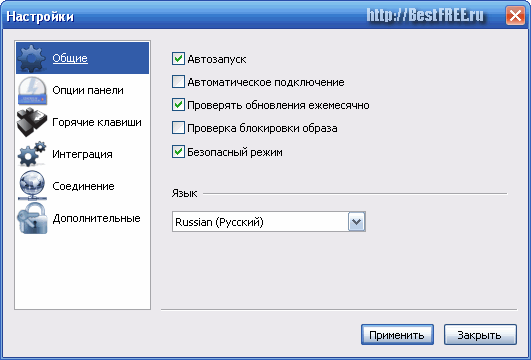
"Zahalny"-ში შეგიძლიათ დაარეგულიროთ ის პარამეტრები, რომლებიც აუცილებელია პროგრამის გასაშვებად. "Autorun" გაძლევთ საშუალებას ისარგებლოთ Daemon Tools-ით სისტემასთან ერთად. "ავტომატურად დაკავშირებული" - დისკის სურათის ავტომატური გადაღების ტიპისთვის, ბირთვის მოხერხებულობისთვის. თუ თქვენ გაქვთ განახლებული გადამოწმების შესაძლებლობა, მაშინ პროგრამა თავად მოგახსენებთ ახალი ვერსიის არსებობის შესახებ.
დისკის სურათი შეიძლება დაიბლოკოს ერთ-ერთი ბლოკირების სისტემით. ასეთ გონების მდგომარეობაში ღვინო არ დაიწყება. შეგიძლიათ მოგვიანებით შეცვალოთ უჯრაზე „გადაამოწმეთ სურათის დაბლოკვა“. ახლა, როგორც დაბლოკვის სურათი, პროგრამა პასუხისმგებელია აღდგენის წარმოდგენაზე, რომელშიც მითითებული იქნება დაშიფვრის ალგორითმი. იოგას ცოდნით, შეგიძლიათ ზახისტის გარშემო შემოვლა. ასე რომ, აქ შეგიძლიათ ნალაშტუვატი mov პროგრამები.

"პანელის ოფციებში" შეგიძლიათ:
- ჩართეთ ან გამორთეთ Daemon Tools პანელი;
- ადგილი її ზემოთ;
- პანელის ჩვენება ყველა ხატის თავზე;
- გააუმჯობესოს ინტეგრაცია სამუშაო მაგიდასთან;
- დაარეგულირეთ პანელის ჩვენება უჯრაში პროგრამის მალსახმობიზე დაჭერის შემდეგ.
"პარამეტრებში" ჩანართზე "ცხელი კლავიშები" შეგიძლიათ დააყენოთ ღილაკები შვედური წვდომა Daemon Tools-ის პანელზე და ვირტუალური დისკების დამონტაჟება/გამოშლა. "ინტეგრაციის" ჩანართზე შეგიძლიათ მონიშნოთ დისკის გამოსახულების ის ფორმატები, რომლებიც ავტომატურად გამოჩნდება Daemon Tools-ის დახმარებისთვის.
„Z'ednannya“ ჩანართზე შეგიძლიათ დააყენოთ კავშირი ინტერნეტთან, რათა შეხვიდეთ მწიგნობრის ვებსაიტზე პროქსი სერვერის მეშვეობით. І, nareshti, naiveselіshe "დოდატკოვის" ავტორებთან. აქ შეგიძლიათ შეცვალოთ დაშიფვრის ალგორითმები, რომლებსაც Daemon Tools გვერდს აუვლის დაშიფრული დისკების სურათების შექმნისას. სია არ არის გრძელი, მაგრამ ვინც ადგა უკვე ბედნიერია.
ახლა მოდით მივმართოთ იმას, რაც ადრე ვთქვი. ეს არის Daemon Tools პანელი.
її-ის არსებობამ შეიძლება მნიშვნელოვნად შეუმსუბუქოს ნებისმიერი სახის კორისტუვაჩევის სიცოცხლე. როგორც ჩანს, ის მარჯვნივ არის :-). ჯერ შო მი ბაჩიმო - ცე პოშუკ დემონ პოშუკ პანელი. თქვენი დახმარებით შეგიძლიათ შექმნათ ძებნა ინტერნეტში, vikoristovuyuchi її, როგორც საძიებო სისტემა.
ჩამოსაშლელ პანელზე არის ორი ღილაკი: "Mount" n "Drive" და "Creation of image". Persha საშუალებას გაძლევთ სწრაფად დაამონტაჟოთ სურათი ვირტუალურ დისკზე. საკმარისია დააჭიროთ її i ფანჯარაში, დააწკაპუნეთ "ფაილის დამატება" ხატულაზე.
ამის შემდეგ, როგორც გამოსახულება დაემატება სიას, შეგიძლიათ სწრაფად დაათვალიეროთ იოგო დათვის ზარის მიხედვით. „იმიჯის შექმნა“ გაძლევთ შესაძლებლობას შექმნათ საკუთარი დისკის იმიჯი. რისთვისაც დააჭირეთ ღილაკს და ირჩევთ დისკს, რომელშიც გაქვთ დისკი.
თუ აირჩევთ კომპიუტერზე დისკის და შესანახი ჩანთის წაკითხვის სიჩქარეს (დაბლოკვისთვის: C:\Documents and Settings\All Users\Documents\DAEMON Tools Images\NewImage.mds). თქვენ ასევე შეგიძლიათ შეცვალოთ დისკის სურათის სახელი და ფორმატი ( *.მდსან *.ისო). ღილაკზე დასაჭერად, გააფართოვეთ მწკრივი დაზოგვის გზით და ბოლოში, Explorer-ის ფანჯრის ქვეშ, პირველ ფანჯარაში შეიყვანეთ სახელი, ხოლო მეორეში აირჩიეთ ფაილის ტიპი.
პანელის მოწინავე ბზარი გაძლევთ საშუალებას იხილოთ ის დახურვისას, რაზეც უკვე თქვენზე ვსაუბრობდით.
დარჩით ჩვენების ბოლოს ვირტუალურ დისკზე. უბრალოდ დააჭირეთ მაუსის ბოლო მარცხენა ღილაკს, გახსენით Explorer-ის ფანჯარა და შეგიძლიათ აირჩიოთ სურათისთვის საჭირო ფაილი. ასევე ამ პანელზე არის ღილაკი ისარზე, რომელიც მიმართულია ზემოთ.
ღილაკზე დაჭერით, საბოლოოდ შეძლებთ ცოტათი იმუშაოთ, ამ შემთხვევაში გექნებათ შესაძლებლობა დაშალოთ ყველა დისკი. ამ ღილაკზე დაჭერის შემდეგ, ავტომატურად ამოიღეთ ყველა ვირტუალური დისკი. ეს ღირს, მაგალითად, რადგან თქვენ გჭირდებათ სწრაფად გაზარდოთ თქვენი სისტემის პროდუქტიულობა, რადგან ვირტუალური დისკის კანი ეხმარება ოპერატიული მეხსიერების დანახვას.
ვისნოვკი
ღერძი არის ასეთი ღერძი, ჩვენ გვაქვს კარგი პროგრამა. ეს აშკარად არ არის ისეთი „მონსტრი“, როგორიცაა, მაგალითად, ალკოჰოლი, რომელიც სჯობს მდიდარ კორისტუვაჩივს, მაგრამ ყოველდღიური მუშაობისთვის ბევრი არ გჭირდება. ეს არის საუკეთესო ვარიანტი Vlasnik სისტემებისთვის, რომლებშიც არ არის დისკის დისკები (ძველი კომპიუტერები, ნეტბუქები და ა.
P.S. ნებადართულია ამ სტატიის თავისუფლად კოპირება და ციტირება გაგების მიზნით, გამოხატოს აქტიური წვლილი რუსლან ტერტიშნის ავტორობის დაზოგვაში.
ინსტრუქცია
ჩამოტვირთეთ პროგრამა რობოტული დისკის სურათებისთვის. ეს შეიძლება იყოს ფასიანი ან კომუნალური მომსახურება უფასოა. უძვირფასო სიტყვებს შორის ლიდერია Daemon Tools Lite. ფასიანი ანალოგებიდან ჩვენ შეგვიძლია რეკომენდაცია გავუწიოთ ალკოჰოლს 120%, მას შეუძლია წაიკითხოს დისკის სურათები, შეუძლია შექმნას ისინი და ასევე ჩაწეროს დისკებზე. ჩამოტვირთეთ vikoristovoyte pereverenі dzherel, ან საცალო ვაჭრობის ოფიციალური ვებგვერდი.
გაუშვით ქვეკლიენტები საინსტალაციო ფაილი, დააჭირეთ ღილაკებს „Dalі“ და „Finish“ ინსტალაციის ოსტატის ელკვებაზე. ინსტალაციის პროცესში მოგიწევთ ხელახლა უპირატესობა, ამიტომ შეინახეთ და დახურეთ ყველა მნიშვნელოვანი მონაცემი და დოკუმენტი. გახსენით არჩეული პროგრამის ხელმძღვანელი მოდული, რისთვისაც თქვენ უნდა გაუშვათ ხატულა სამუშაო მაგიდაზე მასზე დაჭერით. ან შეგიძლიათ დააჭიროთ ღილაკს დაწყება -> პროგრამების გამოყენება -> Daemon Tools. შედეგი იგივე იქნება.
თქვენ ნახავთ ფანჯარას სახელწოდებით Mount`n`Drive Manager. თავისუფალ სივრცეში დააწკაპუნეთ მაუსის ქვედა ნაწილზე და აირჩიეთ სტრიქონი „ვირტუალური SCSI დისკის დამატება“. კიდევ ერთი გზაა დააწკაპუნოთ მაუსის მარჯვენა ღილაკით პროგრამის ხატულაზე წლის წიგნის სისტემის არეალში. ნუ ჩხუბობთ, უბრალოდ აირჩიეთ სტრიქონი წერილობითი ბრძანებით.
შემატყობინეთ ვირტუალური დისკის შექმნის შესახებ. შეამოწმეთ სანამ არ გამოხვალთ.
გახსენით "ჩემი კომპიუტერი" და გადაატრიალეთ დისკების სია. ამ ცვლილების ბრალი ახალი ელემენტია. მაგალითად, როგორც ადრე გქონდათ ასოები „C :, D :, E:“, შემდეგ ამის შემდეგ უნდა, მაგალითად, ასე: „C :, D :, E :, F:“.
ახლა თქვენ გაქვთ კომპიუტერები¢ ვირტუალური დისკი. Vіn pratsyuє პრაქტიკულად z usіma ტიპის დისკის სურათები და іntegruєtsya ოპერაციულ სისტემაში. საკმარისი იქნება ორჯერ დააწკაპუნოთ ფაილებზე ავტომატური შეძენადა მონტაჟი. ზოგიერთი დისკისთვის შეიძლება საჭირო გახდეს ორი ან მეტი ვირტუალური დისკი ერთდროულად. თუ თქვენი ასეთია - გაიმეორეთ ნაბიჯები მე-3 პუნქტიდან დაწყებული. თქვენ შეგიძლიათ შექმნათ 20-მდე დისკის დისკი რამდენიმე პროგრამის დახმარებით.
როგორ, ბოლოს და ბოლოს, ცხოვრება უფრო ადვილი ხდება, როგორც ეს აუცილებელია მოცემული მომენტიპროგრამა ან პროგრამა არ იწყება, როდესაც არის ა დისკის დისკებისამონტაჟო დისკი. ასეთი დისკის შესაცვლელად შეგიძლიათ მხოლოდ დისკის რაც შეიძლება ზუსტად დააკოპიროთ. როდესაც tsimu zovsіm არ obov'yazkovo psuvati for tsikh tsіley სუფთა დისკებისთვის. დამატებითი პროგრამებისთვის, რომლებიც საშუალებას გაძლევთ შექმნათ ვირტუალური დისკები და ვირტუალური დისკები (დისკის სურათები) თქვენს კომპიუტერში, შეგიძლიათ დაივიწყოთ ასეთი პრობლემები. ერთ-ერთი ასეთი პროგრამაა ალკოჰოლი 120%.
შენ გჭირდება
- კომპიუტერი ოპერაციული სისტემის კონტროლის ქვეშ, პროგრამა Alcohol 120%
| alt = "(! LANG: პროგრამის მოკლე აღწერა" src="/images/kratko.png"> !}!} |
| < | > > |
|---|
Daemon Tools Lite სასარგებლოა CD / DVD / Blu-ray დისკების ემულაციისთვის, უფასო პროგრამალაზერული ოპტიკური დისკების ვირტუალური გამოსახულების წასაკითხად და შესაქმნელად. Daemon Tools Lite-ის დახმარებით თქვენ შეგიძლიათ სისტემაში შექმნათ 4-მდე ვირტუალური CD/DVD/Blu-ray დისკი და შეგიძლიათ მათი გადაქცევა პირველად ოპტიკურ დისკად, კიდევ უფრო დიდი განსხვავებით, გჭირდებათ თუ არა ელექტრონული შტეფსლების ჩასმა. მათ, გამოსახულების ოპტიკური დისკები їv іnformatsії. Daemon Tools Lite პროგრამა კარგი გამოსავალია კომპიუტერისთვის, რომელსაც აქვს ლაზერული დისკი. დააინსტალირეთ Daemon Tools Lite და შეგიძლიათ შექმნათ * .iso, * .mdx და * .mds დისკის სურათები, ასევე დააინსტალიროთ ვირტუალური დისკის სურათები * .iso, * .nrg, * .cue, * .vhd, * .ccd, *.bwt, *.b5t, *.b6t, *.cdi, *.isz, *.dmg.
სურათების კითხვა
ვირტუალური დისკის გამოსახულების გამოყენება საშუალებას გაძლევთ შეინახოთ მეტი ინფორმაცია, მაშინაც კი, თუ ფაილი არ არის დაზიანებული დისკის სურათით და ვირტუალური დისკიდან წაკითხვის სიჩქარე მნიშვნელოვნად აღემატება ვირტუალური დისკიდან წაკითხვის სიჩქარეს, მანამდე კი ვირტუალური დისკი, ხმაურია, რისი ბრალი უნდა იყოს ლაზერული დისკის შეფუთვა. მიიღეთ ინფორმაცია დისკზე გამოსახულების ფაილების ხელით ყურებიდან, მაშინაც კი, თუ პოლიციაში არ მუშაობთ. სამონტაჟო დისკები შეიძლება იყოს პირდაპირ Explorer-ის ფანჯრიდან, პროგრამა გამოჩნდება კონტექსტურ მენიუში ინსტალაციის დროს. Daemon Tools Lite ახორციელებს ალგორითმებს Laserlock-ის, CDCOPS-ის, Protect CD-ის, SafeDisc-ის, Securom-ის, StarForce-ის და სხვა კოპირებისგან დაცვის გვერდის ავლით, კარგი მიზეზის გამო, შეგიძლიათ გამოიყენოთ როგორც დაცული, ასევე დაცული დისკების ემულაცია.
Daemon Tools Lite-ის ეკრანის ანაბეჭდები
|
|

